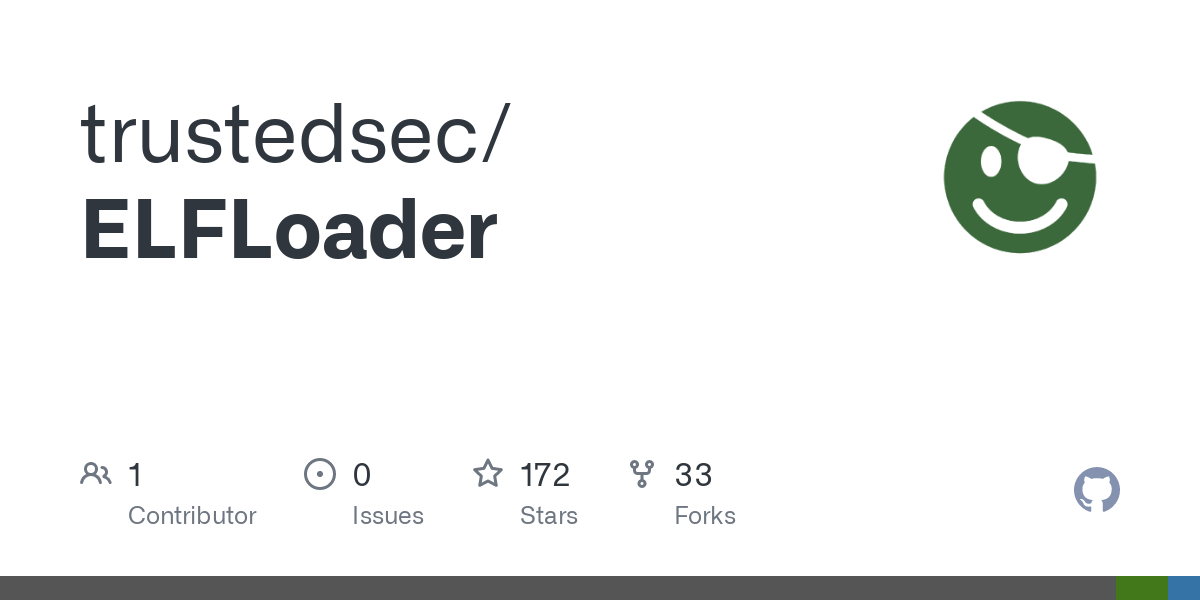Каждый слышал о Мак адресах, т.е. физическом адресе вашей сетевой железки, будь то вайфай модуль или сетевая карточка. Что это такое, написано на Вики, но нам надо знать, что при подключении к сети этот Мак используется для нашей идентификации, совместно с IP адресом в этой сети. Мак не выходит за пределы локальной сети, к которой вы подключены и не идет за первый роутер, это также надо учитывать.
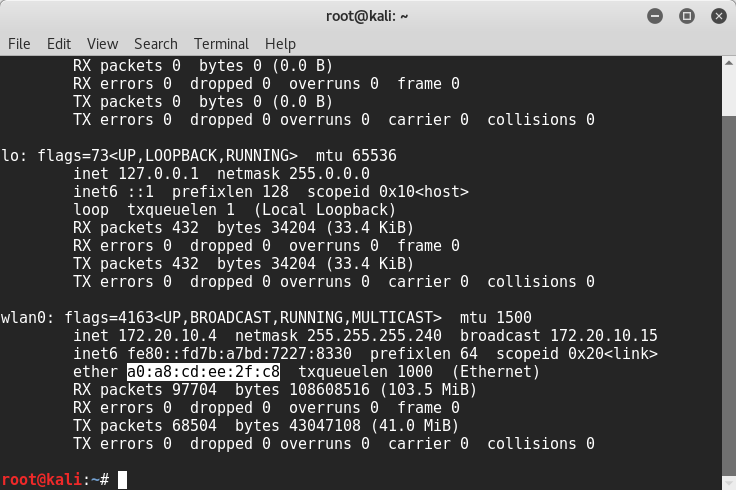
Так выглядит Мак-адрес на вайфай модуле. Если вы подключены по кабелю, скорее всего интерфейс будет eth0, а мак будет отмечен HWaddr. Первые 3 пары иденфицируют производителя устройства, а затем производитель подписывает уже для конкретного устройства на свое усмотрение. А значит иденфицировать устройство мы можем по первым трем парам. Узнать об уязвимостях и т.п. это как один из методов footprinting(сбор информации).
Теперь перейдем к вкусному, а именно смене нашего Мак адреса. Будем использовать встроенную в Кали, macchanger.
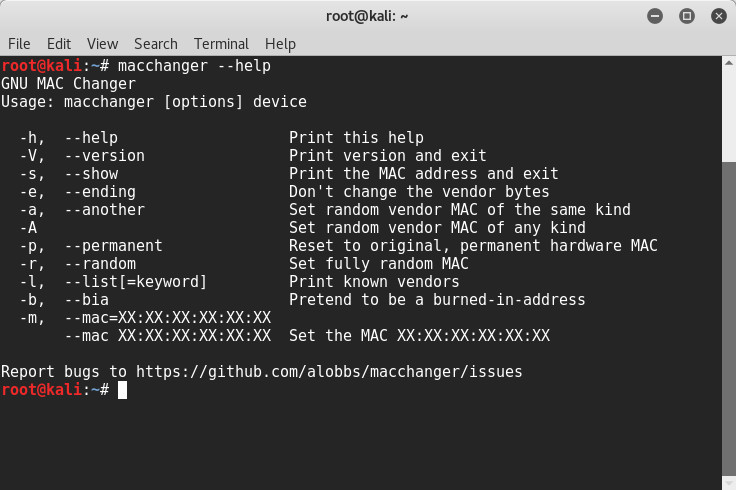
Из справки мы видим не так много настроек, что делает эту программу очень простой и удобной. Выведем наш Мак адрес.
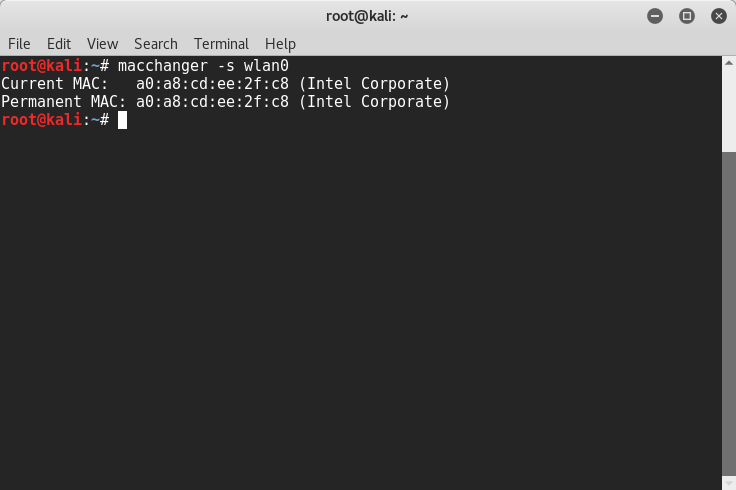
Совпадает с тем, что мы вывели в Ifconfig. Permanent mac это тот, который вшит в железку, его мы никак не изменим, но можем сделать так, чтобы он не транслировался. Второй мак мы можем изменить и отправить в сеть. Также видим производителя.
Можно вывести для ознакомления список производителей. Macchanger -l
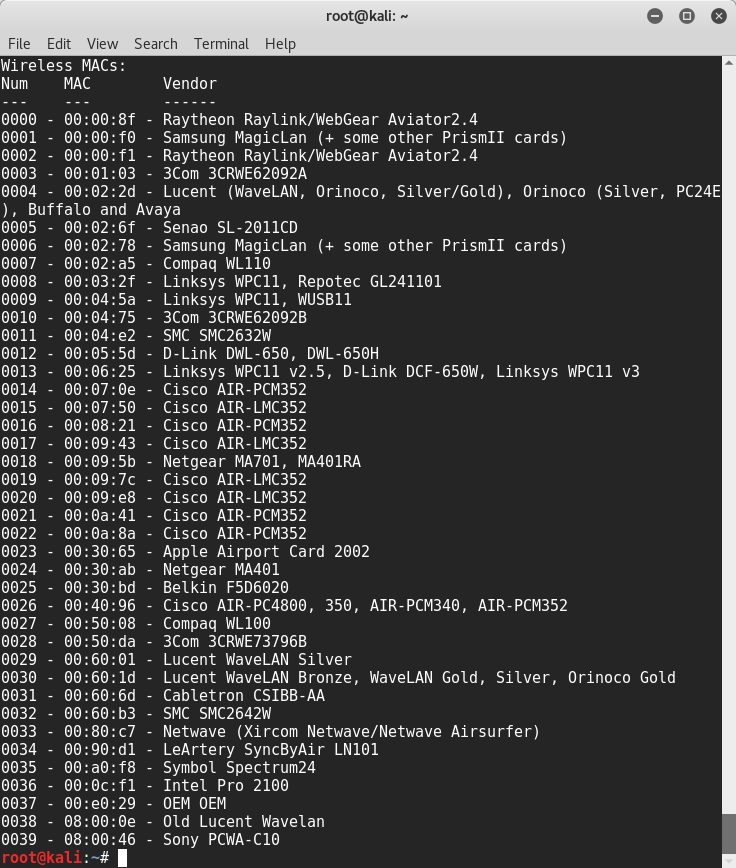
Список очень большой, есть на что посмотреть. Эти первые 3 пары можно подменять выборочно для конкретных целей, например для работы с Циской, либо с другими устройствами в сети, которые фильтруют левые маки.
Теперь изменим свой адрес на произвольный. Но перед этим надо отключиться от сети.
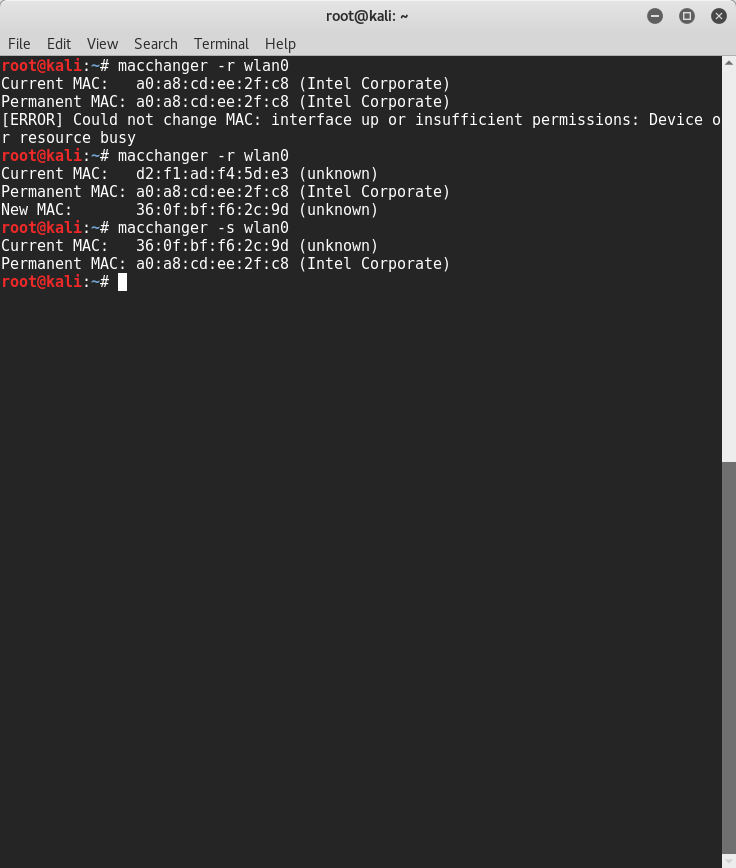
Мак изменился, теперь можно это дело автоматизировать, чтобы не делать это каждый раз после перезагрузки. Воспользуемся встроенным планировщиком Cron
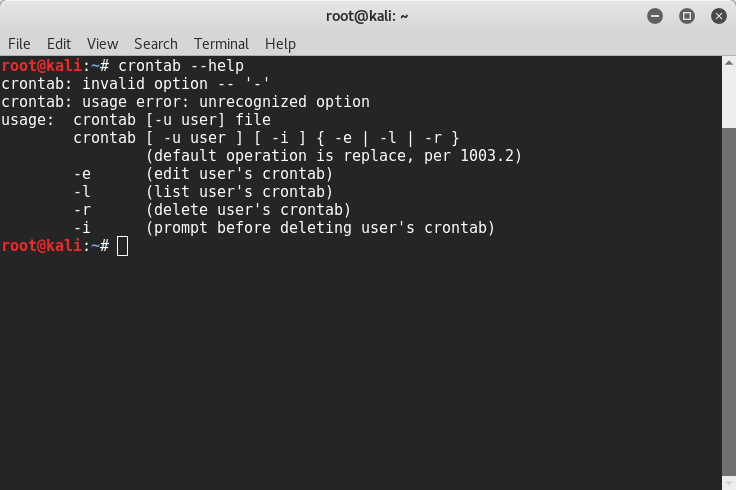
Пишем crontab -e и попадаем в выбор редактора. Можем выбрать любой, но я нажала троечку(VIM). Очень советую ознакомиться с данным редактором.
Для начала редактирования надо нажать i и вы увидите надпсь INSERT, что значит можно вводить команды.
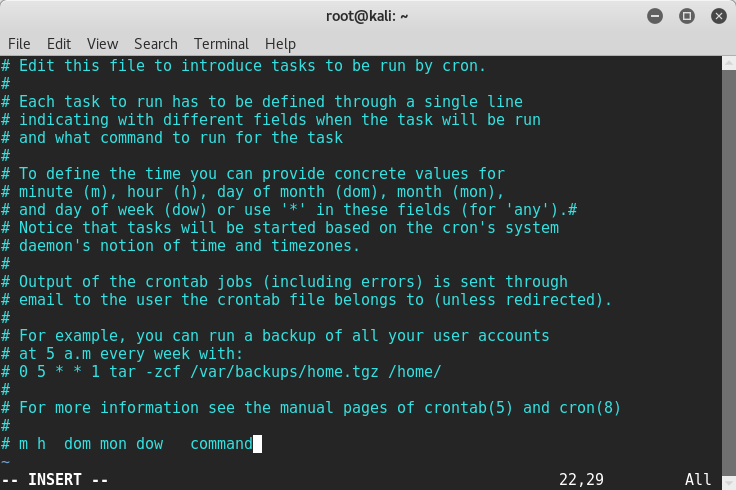
Теперь пишем @reboot macchanger -r wlan0(либо eth0). (@reboot мы написали, чтобы обозначить, когда произойдет команда, т.е. при перезагрузке.)
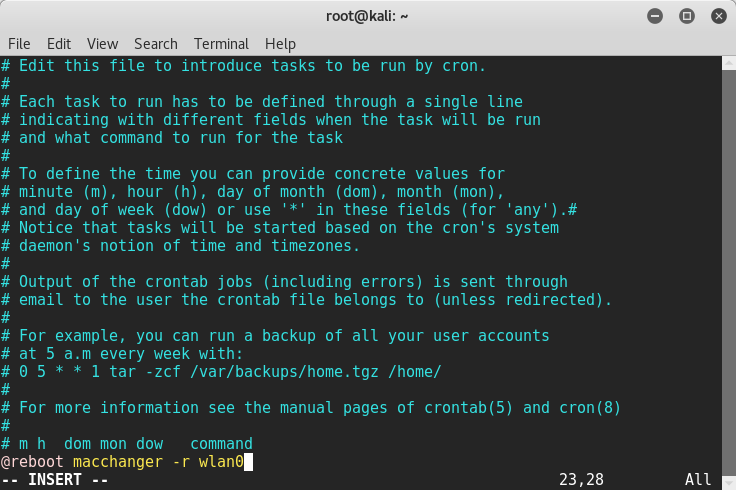
Теперь жмем Esc для выхода из режима ввода, а затем :wq для записи и выхода.
Перезагружаемся и видим, что наш мак сменился.
Эти знания помогут нам в дальнейшей работе.